SAP采购申请操作指引
SAP系统办公用品采购申请操作

办公用品采购申请流程一、流程图:二、各步骤在SAP 系统中的操作说明1、各需求部门提交采购申请:由各需求部门在SAP 系统内创建采购申请单。
具体SAP 系统操作如下: 事物码:ME51N分两种情况:⑴ 有物料号的办公用品的采购申请的创建 栏目名称 描述 R/O/N 用户动作或结果注意事项物料号 物料号码 R 403400 申请数量 采购的数量 R 100单位物料的计量单N不输入,系统自动带出计量单位位工厂 工厂 R 1100 1100:江中药业工厂、1101:江中药业中转库1200:江中医贸仓库2300:江中小舟仓库输入以上数据,其他字段的数据不要更改,保存即可,在屏幕的左下角会产生一个采购申请单号:⑵ 没有物料号的办公用品的采购申请的创建栏目名称 描述 R/O/N 用户动作或结果注意事项A 帐户设置分类描述R K K:成本中心(唯一值)短文本 物料描述 R 笔 因为物料没有物料号,所以必须输入短文本,而且短文本的描述尽可能与行政部提供的办公用品物料清单一致申请数量 采购的数量 R 50单位 物料的计量单位 R ZH 计量单位尽可能与行政部提供的办公用品物料清单的计量单位一致工厂 工厂 R 1100 1100:江中药业工厂、1101:江中药业中转库1200:江中医贸仓库2300:江中小舟仓库栏目名称描述 R/O/N 用户动作或结果注意事项PGR采购组R002输入以上数据回车,可以看到以下界面:在“项目”数据的“帐户分配”视图,输入以下数据: 栏目名称描述 R/O/N 用户动作或结果注意事项总帐科目办公用品对应的会计科目R55041706办公费—办公用品费成本中心申请采购申请部门R1110财务部(江中药业)单击“项目”数据中的“评估”视图,输入“评估价格”:1(全部输1,只是一个评估价格,与真实价格无关)保存,在屏幕左下角产生了一个采购申请单号:2、需求部门打印采购申请单并提交给行政部事物码:ZCGSQ栏目名称 描述 R/O/N 用户动作或结果 注意事项 工厂 O 1100物料号 O旧物料号 O申请单号 O 10004101-10004105采购组 O申请下达日期 O 20030928-20030929根据实际情况输入查询字段,但是以上五个字段至少要输入一个字段值输入参数之后进入以下界面:系统根据输入的查询字段值按照申请单号列出每张采购申请单的数据各需求部门打印采购申请单之后由各部门领导签字然后提交给行政部。
SAP采购申请搭建审批流程

SAP采购申请搭建审批流程1、创建特征。
使⽤CT04或者路径:物料管理-采购-采购申请-审批过程-含分类的过程-编辑特性
2、编辑类。
使⽤CL01或者路径:物料管理-采购-采购申请-审批过程-含分类的过程-编辑类
3、定义审批流程。
路径:物料管理-采购-采购申请-审批过程-含分类的过程-⽤分类建⽴过程
3.1 批准组
3.2批准代码
3.3发布标识
双击进去⾥⾯也可以详细设置
3.4批准策略
复杂的可以如下设置
批准状态显⽰如下
分类显⽰如下:这⾥是维护的具体哪些采购组织或者什么采购类型,就是带出的前⾯类的特性值⾥设置的特性值
·
⾄此,批准策略都已经设置完毕,去看看效果。
sap固定资产采购流程

sap固定资产采购流程
SAP固定资产采购流程如下:
1. 在SAP主界面抬头指令框中输入事务代码ME21N,进入创建固定资产
采购订单界面,选择“WF-固定资产采购订单”,输入供应商代码。
2. 输入采购组织:点击下拉列表按钮,根据固定资产申请部门选择,输入采购组固定为“160”,输入公司代码,根据申请部门选择,输入科目类别,固定选择A资产,短文本即固定资产的名称型号描述,采购数量,订单单位,交货日期,净价,物料组,固定选择Z003固定资产采购,工厂根据申请部门选择。
3. 在科目分配页面,输入资产编号即在建工程号。
4. 点击文本页面,选择行编辑器,输入OA审批号,若存在多台设备,通过项目细节旁下拉菜单选择另外输入的设备OA审批号。
5. 创建资产卡片。
6. 创建固定资产采购申请。
7. 采购申请转采购订单。
8. 采购订单审批。
9. 收货。
10. 预制发票。
11. 发票校验。
通过以上步骤,完成SAP固定资产采购流程。
sap采购申请操作
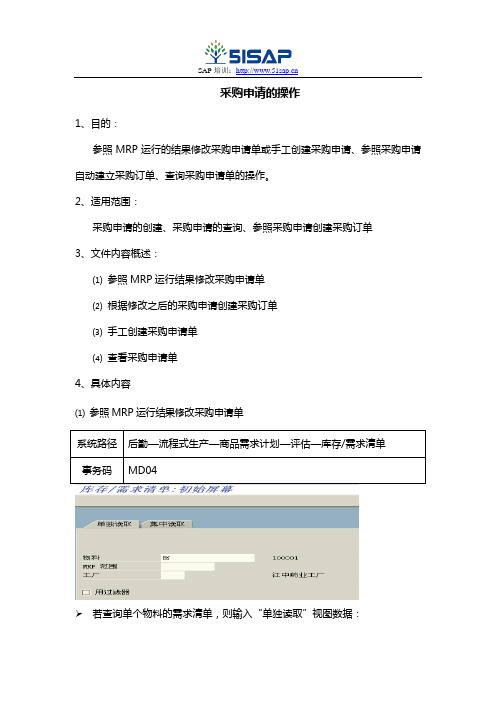
采购申请的操作1、目的:参照MRP运行的结果修改采购申请单或手工创建采购申请、参照采购申请自动建立采购订单、查询采购申请单的操作。
2、适用范围:采购申请的创建、采购申请的查询、参照采购申请创建采购订单3、文件内容概述:⑴参照MRP运行结果修改采购申请单⑵根据修改之后的采购申请创建采购订单⑶手工创建采购申请单⑷查看采购申请单4、具体内容⑴参照MRP运行结果修改采购申请单说明:MRP范围或工厂两者必输其一,也可以同时输入若查询一个范围的物料需求清单,则输入“集中读取”视图数据:将光标放在某一行项目任何位置,再点击“”显示库存需求清单按钮,进入以下界面:选择MRP类型为“PurRqs”即采购申请的行项目(申请单号10002490,数量100KG),进入以下界面:点击“”修改元素按钮,进入修改采购申请单的界面:例如:修改申请数量从100到200,回车保存之后又回到物料库存清单界面:此时,采购申请单10002490的数量还是100,点击“”刷新按钮之后,数量变成了200:⑵根据修改之后的采购申请创建采购订单有两种方法:①参照“采购订单操作”文档中的“根据采购申请创建采购订单”的相关内容②从“MD04库存需求清单”界面的采购申请直接转为采购订单选择MRP类型为“PurRqs”即采购申请的行项目(申请单号10002490,数量200KG),进入以下界面:点击“”按钮,进入创建采购订单的操作界面:将采购申请单10002490拖到“”方框内,输入“采购组织”等相关数据,保存,产生一张采购订单4500003041。
(具体操作参照“采购订单操作”文档)此时,库存需求清单中MRP元素由“PurRqs”变成为“PO项目”⑶手工创建采购申请单其他数据根据实际情况输入保存,产生了一张采购申请单号。
⑷查看采购申请单关键字段:采购组/物料组/采购申请/商品/地点等如查看辅料的采购申请,在物料组输入002(辅料)。
点击或按F8搜索符合条件的采购申请。
SAP采购系统使用指南

SAP采购系统使用指南一、登录与导航1.首先,在SAP采购系统的登录界面输入用户名和密码,成功登录后进入系统主界面。
2.在系统主界面上方的菜单栏中,可以看到各种模块的选项,如采购申请、采购订单、供应商管理等。
点击相应的模块,可以进入到对应的功能界面。
二、采购申请1.在采购申请界面,点击左上方的“新增”按钮,可以创建新的采购申请。
在弹出的对话框中,填写采购申请的相关信息,如申请人、采购物品、数量、金额等。
2.申请完毕后,点击保存按钮保存采购申请。
系统会自动生成采购申请号,并将该申请发送给相关人员进行审批。
三、采购订单1.在采购订单界面,点击左上方的“新增”按钮,可以创建新的采购订单。
在弹出的对话框中,填写采购订单的相关信息,如供应商、物料、数量、价格等。
2.填写完毕后,点击保存按钮保存采购订单。
系统会自动生成采购订单号,并将该订单发送给供应商。
3.在采购订单界面,可以对已有的采购订单进行修改和删除操作。
选择相应的采购订单,点击“修改”或“删除”按钮进行相应操作。
四、采购收货与验收1.在采购订单界面,选择需要进行收货与验收的采购订单,点击“收货”按钮。
2.在收货界面中,填写收货数量和质量等相关信息。
点击保存按钮完成收货操作。
3.验收操作可以在收货操作后进行,选择相应的采购订单,点击“验收”按钮。
填写相关验收信息,点击保存按钮完成验收操作。
五、供应商管理1.在供应商管理界面,可以进行供应商的管理操作。
3.在供应商管理界面,可以对已有的供应商进行修改和删除操作。
选择相应的供应商,点击“修改”或“删除”按钮进行相应操作。
六、统计与报表1.在SAP采购系统中,提供了丰富的统计与报表功能,可以根据需要生成各种采购相关的报表。
2.点击系统主界面上方的“统计与报表”选项,可以选择要生成的报表类型。
填写相应的查询条件和参数,点击生成按钮即可生成报表。
3. 生成的报表可以导出为Excel等格式,方便用户进行后续处理和分析。
SAP系统采购申请操作
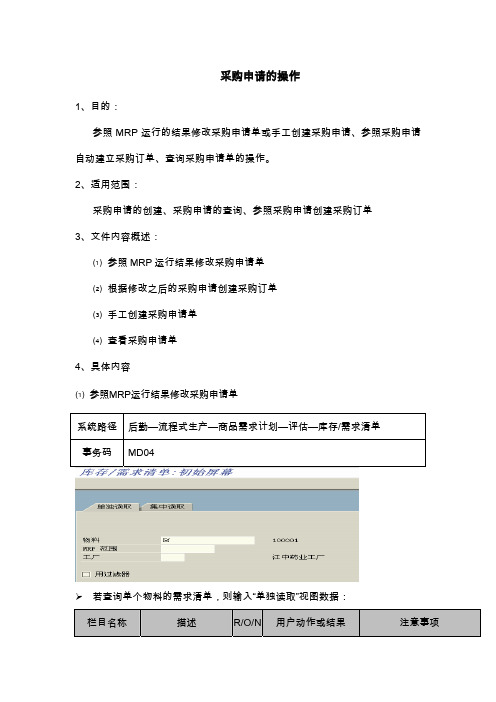
采购申请的操作1、目的:参照MRP运行的结果修改采购申请单或手工创建采购申请、参照采购申请自动建立采购订单、查询采购申请单的操作。
2、适用范围:采购申请的创建、采购申请的查询、参照采购申请创建采购订单3、文件内容概述:⑴ 参照MRP运行结果修改采购申请单⑵ 根据修改之后的采购申请创建采购订单⑶ 手工创建采购申请单⑷ 查看采购申请单4、具体内容⑴ 参照MRP运行结果修改采购申请单系统路径 后勤—流程式生产—商品需求计划—评估—库存/需求清单事务码 MD04若查询单个物料的需求清单,则输入“单独读取”视图数据:栏目名称 描述 R/O/N用户动作或结果 注意事项栏目名称 描述 R/O/N用户动作或结果 注意事项物料 R 100040MRP范围 R 1100 1100江中药业工厂 R 1100 1100江中药业工厂说明:MRP范围或工厂两者必输其一,也可以同时输入若查询一个范围的物料需求清单,则输入“集中读取”视图数据:栏目名称 描述 R/O/N用户动作或结果 注意事项MRP范围 R工厂 R 1100 “MRP范围”和“工厂”两者只选其一MRP控制者 R J03 J01成品MRP控制者、J02半成品MRP控制者、J03原辅包材MRP控制者、J04备品备件MRP控制者将光标放在某一行项目任何位置,再点击“”显示库存需求清单按钮,进入以下界面:选择MRP类型为“PurRqs”即采购申请的行项目(申请单号10002490,数量100KG),进入以下界面:点击“”修改元素按钮,进入修改采购申请单的界面:例如:修改申请数量从100到200,回车保存之后又回到物料库存清单界面:此时,采购申请单10002490的数量还是100,点击“”刷新按钮之后,数量变成了200:⑵ 根据修改之后的采购申请创建采购订单有两种方法:①参照“采购订单操作”文档中的“根据采购申请创建采购订单”的相关内容②从“MD04库存需求清单”界面的采购申请直接转为采购订单选择MRP类型为“PurRqs”即采购申请的行项目(申请单号10002490,数量200KG),进入以下界面:点击“”按钮,进入创建采购订单的操作界面:将采购申请单10002490拖到“”方框内,输入“采购组织”等相关数据,保存,产生一张采购订单4500003041。
SAP 采购申请操作指引

SAP 采购申请操作指引目录1. 前言2. 内容2.1 菜单路径及事务代码2.2创建采购申请(辅料采购申请、费用性采购申请、固定资产采购申请)2.3修改采购申请(辅料采购申请、费用性采购申请、固定资产采购申请)2.4 显示采购申请(辅料采购申请、费用性采购申请、固定资产采购申请)2.5采购申请审批2.6采购申请汇总查询(报表)2.7采购申请转采购订单前言本手册适用于指导用户维护采购申请并进行审批,然后通过PR转PO,同时可使用报表查询采购申请清单。
内容2.采购申请2.1 菜单路径及事务代码从菜单目录中逐级展开可找到ME51N , 也可以直接在左上角空白框内输入事务代码ME51N,更改的事务代码是ME52N,显示的事务代码是ME53N。
2.2 创建采购申请各部门常用或可能用到的采购申请类型有以下:➢辅料采购申请--- 各部门使用的、有实物的采购申请类型,必须要有物料编号;➢费用性采购申请--- 服务类型的、无实物的采购申请类型,比如设备维修、仪器校验等,无物料编号;➢固定资产采购申请--- 机械设备等属于固定资产类型的采购申请,通常无物料编号(但如果属于跨公司订购固定资产,则需要建立物料编号);下图示为建立“辅料采购申请”:事务码--- ME51N, 选择采购申请的类型为“辅料采购申请”请注意图示中红色与绿色高亮显示的部分:下图示为建立“费用性采购申请”事务码--- ME51N, 选择采购申请的类型为“费用性采购申请”请注意图示中红色与绿色高亮显示的部分:下图示为建立“固定资产采购申请”事务码--- ME51N, 选择采购申请的类型为“固定资产采购申请”建立“固定资产采购申请”之前,必须由相关部门的负责人,先取得公司高层的批准,决定订购相关“机械设备”固定资产后,再通过邮件向“会计部”申请相应的“固定资产编号”,才能在SAP系统中建立相应的“固定资产采购申请”。
请注意图示中红色与绿色高亮显示的部分:2.3 修改采购申请输入需修改的采购申请号,其它操作方法同创建步骤,最后按进行保存完成修改操作。
SAP系统采购订单操作
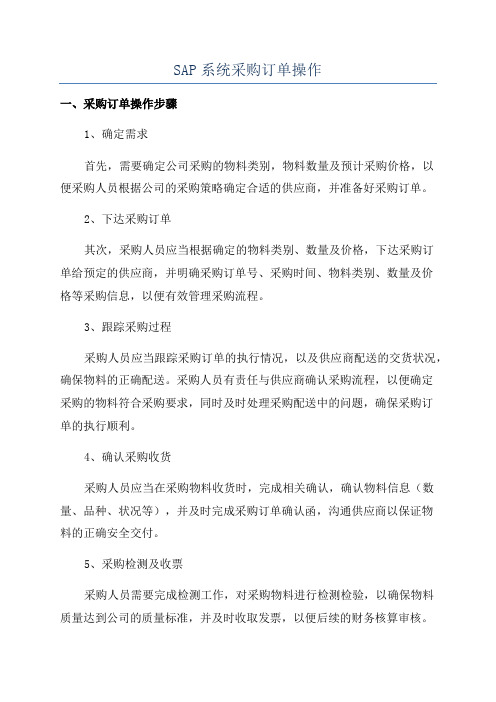
SAP系统采购订单操作
一、采购订单操作步骤
1、确定需求
首先,需要确定公司采购的物料类别,物料数量及预计采购价格,以
便采购人员根据公司的采购策略确定合适的供应商,并准备好采购订单。
2、下达采购订单
其次,采购人员应当根据确定的物料类别、数量及价格,下达采购订
单给预定的供应商,并明确采购订单号、采购时间、物料类别、数量及价
格等采购信息,以便有效管理采购流程。
3、跟踪采购过程
采购人员应当跟踪采购订单的执行情况,以及供应商配送的交货状况,确保物料的正确配送。
采购人员有责任与供应商确认采购流程,以便确定
采购的物料符合采购要求,同时及时处理采购配送中的问题,确保采购订
单的执行顺利。
4、确认采购收货
采购人员应当在采购物料收货时,完成相关确认,确认物料信息(数量、品种、状况等),并及时完成采购订单确认函,沟通供应商以保证物
料的正确安全交付。
5、采购检测及收票
采购人员需要完成检测工作,对采购物料进行检测检验,以确保物料
质量达到公司的质量标准,并及时收取发票,以便后续的财务核算审核。
6、采购付款申请
购物料检验合格后。
SAP采购系统操作手册

采购部分操作手册版本控制1业务描述采购部分包括采购申请的创建,采购申请的确认,采购申请分配货源,采购申请转采购订单,采购订单的审批。
2业务操作说明2.1 采购申请2.1.1 创建标准采购申请在SAP 主界面输入“ME51N的事务代码,点击或回车进入创建采购申请的界面。
在下拉选项框中选择采购申请类型。
在采购申请的项目概览中,输入物料号,输入数量,输入申请工厂,回车,系统会校验并带出物料的其余信息。
点击按钮,对采购订单的完整性进行检查。
点击弹出的消息,进入凭证检查的发布消息界面。
确认无误后点击按钮,对采购申请进行保存。
点击弹出的采购申请被创建的消息号,进入采购信息号被创建的显示界面。
2.1.2 创建服务采购申请在SAP主界面输入“ME51N”的事务代码,进入创建采购申请的主界面。
在创建采购申请的页面,通过按钮去选择采购申请类型。
在项目中输入:科目分配类别U未知的;在项目中输入:项目类别D服务。
输入服务短文本;数量;单位;交货日期;物料组:9002;工厂;采购组:501。
点击回车。
在弹出的物料数据页签中输入服务编号,输入数量与总价,点击回车,系统带出服务短文本。
点击按钮,检查采购申请是否完整。
弹出的消息号提示没有错误后,点击按钮。
进入采购申请被创建的显示界面。
2.1.3 创建资产采购申请在SAP主界面输入“ME51N”事务代码,进入创建采购申请的界面。
在申请类型上选择资产采购申请类型。
通过按钮选择科目分配类别:A资产。
输入短文本;数量;交货日期;物料组:9001;工厂;采购组:301.点击回车按钮,弹出科目分配页签,维护资产编号。
通过按钮弹出资产选择对话框,选中申请的资产后,点击回车。
选择完资产之后,点击回车。
在弹出的评估页签中输入资产的评估价格,点击回车。
在科目分配页签查看,总账科目变为分配状态。
点击按钮。
进入采购申请是否完整的检查界面。
点击保存按钮,进入采购申请已创建的显示页面。
2.1.4 创建委外采购申请在SAP主界面输入“ME51N”事务代码,进入创建采购申请的主界面。
SAP-采购申请操作指引
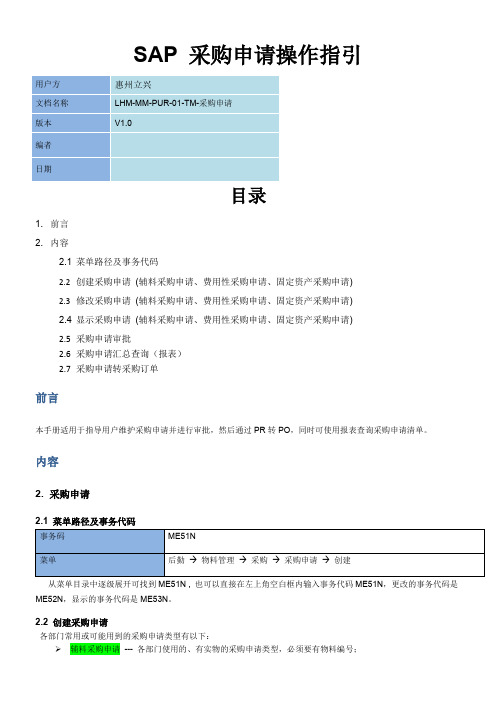
SAP 采购申请操作指引目录1. 前言2. 内容2.1 菜单路径及事务代码2.2创建采购申请(辅料采购申请、费用性采购申请、固定资产采购申请)2.3修改采购申请(辅料采购申请、费用性采购申请、固定资产采购申请)2.4 显示采购申请(辅料采购申请、费用性采购申请、固定资产采购申请)2.5采购申请审批2.6采购申请汇总查询(报表)2.7采购申请转采购订单前言本手册适用于指导用户维护采购申请并进行审批,然后通过PR转PO,同时可使用报表查询采购申请清单。
内容2.采购申请2.1 菜单路径及事务代码从菜单目录中逐级展开可找到ME51N , 也可以直接在左上角空白框内输入事务代码ME51N,更改的事务代码是ME52N,显示的事务代码是ME53N。
2.2 创建采购申请各部门常用或可能用到的采购申请类型有以下:辅料采购申请--- 各部门使用的、有实物的采购申请类型,必须要有物料编号;费用性采购申请--- 服务类型的、无实物的采购申请类型,比如设备维修、仪器校验等,无物料编号;固定资产采购申请--- 机械设备等属于固定资产类型的采购申请,通常无物料编号(但如果属于跨公司订购固定资产,则需要建立物料编号);下图示为建立“辅料采购申请”:事务码--- ME51N, 选择采购申请的类型为“辅料采购申请”请注意图示中红色与绿色高亮显示的部分:点击按钮,将采购申请进行保存。
下图示为建立“费用性采购申请”事务码--- ME51N, 选择采购申请的类型为“费用性采购申请”请注意图示中红色与绿色高亮显示的部分:点击按钮,将采购申请进行保存。
下图示为建立“固定资产采购申请”事务码--- ME51N, 选择采购申请的类型为“固定资产采购申请”建立“固定资产采购申请”之前,必须由相关部门的负责人,先取得公司高层的批准,决定订购相关“机械设备”固定资产后,再通过邮件向“会计部”申请相应的“固定资产编号”,才能在SAP系统中建立相应的“固定资产采购申请”。
SAPS4HANAMM服务采购操作说明
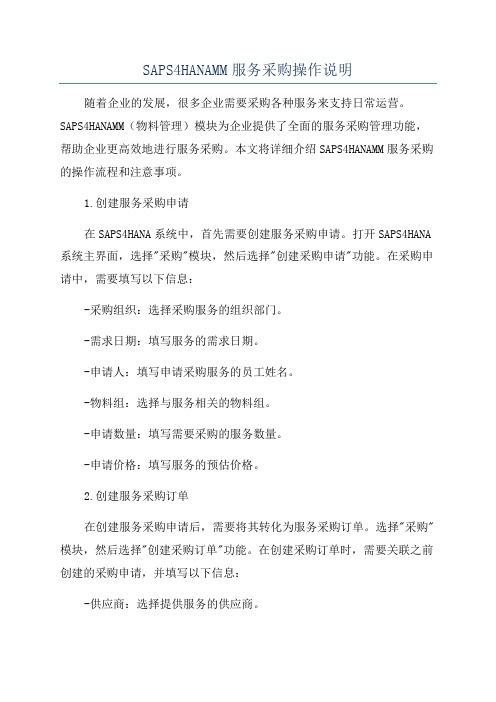
SAPS4HANAMM服务采购操作说明随着企业的发展,很多企业需要采购各种服务来支持日常运营。
SAPS4HANAMM(物料管理)模块为企业提供了全面的服务采购管理功能,帮助企业更高效地进行服务采购。
本文将详细介绍SAPS4HANAMM服务采购的操作流程和注意事项。
1.创建服务采购申请在SAPS4HANA系统中,首先需要创建服务采购申请。
打开SAPS4HANA 系统主界面,选择"采购"模块,然后选择"创建采购申请"功能。
在采购申请中,需要填写以下信息:-采购组织:选择采购服务的组织部门。
-需求日期:填写服务的需求日期。
-申请人:填写申请采购服务的员工姓名。
-物料组:选择与服务相关的物料组。
-申请数量:填写需要采购的服务数量。
-申请价格:填写服务的预估价格。
2.创建服务采购订单在创建服务采购申请后,需要将其转化为服务采购订单。
选择"采购"模块,然后选择"创建采购订单"功能。
在创建采购订单时,需要关联之前创建的采购申请,并填写以下信息:-供应商:选择提供服务的供应商。
-交货日期:填写服务的交货日期。
-采购组:选择负责采购服务的采购组。
-税码:选择与服务相关的税码。
-付款条款:选择与服务相关的付款条款。
3.收货确认在服务提供商完成服务交付后,需要进行收货确认。
选择"采购"模块,然后选择"收货确认"功能。
在收货确认中,需要填写以下信息:-采购订单:选择要进行收货确认的采购订单。
-收货数量:填写实际收到的服务数量。
-收货日期:填写实际收货的日期。
4.发票验收在收货确认完成后,需要进行发票验收。
选择"采购"模块,然后选择"发票验收"功能。
在发票验收中,系统将自动关联之前的收货确认,并填写以下信息:-供应商发票号码:填写供应商提供的发票号码。
-发票日期:填写供应商提供的发票日期。
SAP-采购申请操作指引
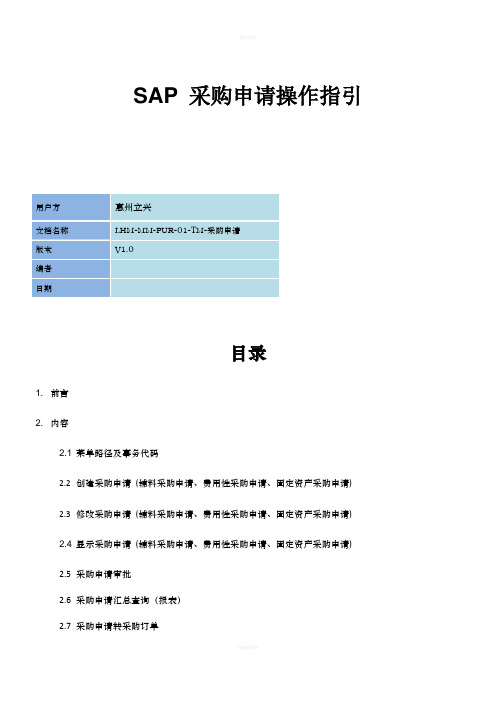
SAP 采购申请操作指引目录1. 前言2. 内容2.1 菜单路径及事务代码2.2创建采购申请(辅料采购申请、费用性采购申请、固定资产采购申请)2.3修改采购申请(辅料采购申请、费用性采购申请、固定资产采购申请)2.4 显示采购申请(辅料采购申请、费用性采购申请、固定资产采购申请)2.5采购申请审批2.6采购申请汇总查询(报表)2.7采购申请转采购订单前言本手册适用于指导用户维护采购申请并进行审批,然后通过PR转PO,同时可使用报表查询采购申请清单。
内容2.采购申请2.1 菜单路径及事务代码后勤物料管理采购采购申请创建从菜单目录中逐级展开可找到ME51N , 也可以直接在左上角空白框内输入事务代码ME51N,更改的事务代码是ME52N,显示的事务代码是ME53N。
2.2 创建采购申请各部门常用或可能用到的采购申请类型有以下:➢辅料采购申请--- 各部门使用的、有实物的采购申请类型,必须要有物料编号;➢费用性采购申请--- 服务类型的、无实物的采购申请类型,比如设备维修、仪器校验等,无物料编号;➢固定资产采购申请--- 机械设备等属于固定资产类型的采购申请,通常无物料编号(但如果属于跨公司订购固定资产,则需要建立物料编号);下图示为建立“辅料采购申请”:事务码--- ME51N, 选择采购申请的类型为“辅料采购申请”请注意图示中红色与绿色高亮显示的部分:点击按钮,将采购申请进行保存。
下图示为建立“费用性采购申请”事务码--- ME51N, 选择采购申请的类型为“费用性采购申请”请注意图示中红色与绿色高亮显示的部分:点击按钮,将采购申请进行保存。
下图示为建立“固定资产采购申请”事务码--- ME51N, 选择采购申请的类型为“固定资产采购申请”建立“固定资产采购申请”之前,必须由相关部门的负责人,先取得公司高层的批准,决定订购相关“机械设备”固定资产后,再通过邮件向“会计部”申请相应的“固定资产编号”,才能在SAP系统中建立相应的“固定资产采购申请”。
SAP_采购订单操作详解
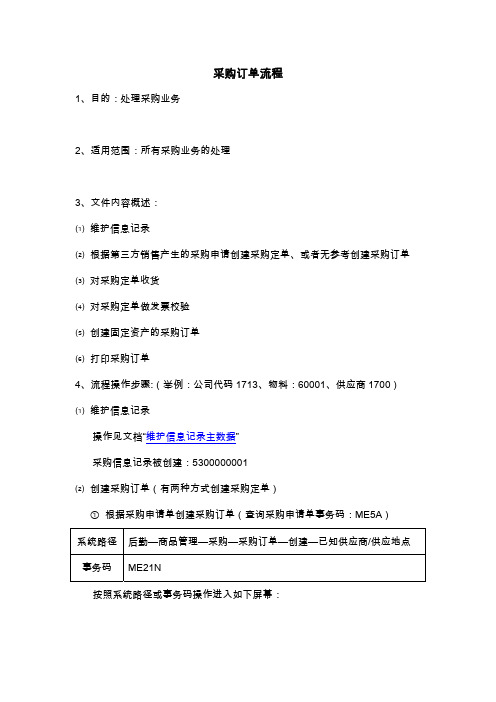
抬头
行项目
项目 细节
① 供应商:1700 ② 维护“抬头”参数:
“机构数据”视图:
只能选择“标准采购定单”
栏目名称 采购组织 采购组 公司代码
描述
R/O/N 用户动作或结果 R 1000 R 713 R 1713
③ 行项目数据参数:
栏目名称
描述
R/O/N 用户动作或结果
注意事项 注意事项
栏目名称
税率为 17%
★“支付款项”视图参数:
栏目名称
描述
R/O/N 用户动作或结果
基线日期
付 款 期 限 的 起 始 日 R 2003.08.02
期
付款条款
O Z001
★“细节”视图参数:
注意事项
“出票方”:开具发票的供应商。可以更改,即与采购订单中的供应商可以不同。 ★“税收”视图参数:
如果发票的税额与通过采购订单自动计算出来的税额不同,则直接在“税款凭 证货币”字段中输入发票中的进项税额。 回车,屏幕显示如下:
打开“
”视图,再单击“
证,进入下一界面:
”按钮,可以显示财务凭
单击凭证编号 5000000051,进入下一界面:
(或用事务码 MB51 查询物料凭证) 方式 B:收货保存之后从财务的角度分析物料没有增加库存,只是反映到 GR 冻结库存,待物料检验合格之后再下达冻结库存,增加物料的实际库存 ①实物质检之前收货到 GR 冻结库存 系统路径 后勤—商品管理—库存管理—货物移动—货物移动(MIGO) 事务码 MIGO 按照系统路径或事务码操作进入如下屏幕:
注意事项
栏目名称 采购组 公司代码
描述
R/O/N 用户动作或结果 R 002 R 1100
MM_操作手册_采购申请_V1.0【51SAP教育中心】
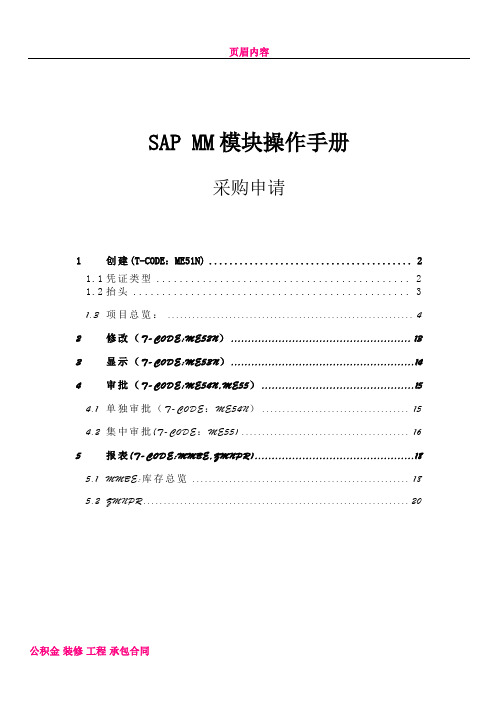
SAP MM模块操作手册采购申请1创建(T-CODE:ME51N) (2)1.1凭证类型 (2)1.2抬头 (3)1.3 项目总览: (4)2修改(T-CODE:ME52N) (13)3显示(T-CODE:ME53N) (14)4审批(T-CODE:ME54N,ME55) (15)4.1 单独审批(T-CODE:ME54N) (15)4.2 集中审批(T-CODE:ME55) (16)5报表(T-CODE:MMBE,ZMNPR) (18)5.1 MMBE:库存总览 (18)5.2 ZMNPR (20)1创建(T-CODE:ME51N)路径:后勤->物料管理->采购->采购申请创建采购申请界面主要由四个部分组成,从上至下依次为凭证类型、抬头、项目总览、项目细节。
具体的操作步骤如下:1.1凭证类型选择所在工厂的凭证类型(上海特油SK公司选择SK10 ,南海油脂选择 SX10 ,天津嘉里选择 TJ10)。
1.2抬头通常填写一些备注信息,如申请单的重要性、是否后补的申请单等。
1.3项目总览:是创建采购申请的重点。
首先在物料栏中填入所要申请购买的物料的编码,回车,然后根据屏幕左下角的提示逐步填写其他项目。
必填项目包括:物料、申请数量、申请者、工厂、采购组和采购组织。
其中,填写申请数量时要注意物料的单位。
申请者填写车间的名称,要求每次填写统一的名称,以便今后用报表查询。
采购组选择所在工厂的物料类别,如辅料、包材、备品备件、设备、办公类、工程项目等,采购组织填写工厂下所属的大部门,如采购组、工程维修部、行政人事部。
交货日期系统默认为凭证创建当天的日期,可点选更改,选择一个合适的期望交货日期。
1.4项目细节继续回车,系统提示输入评估价格。
物料为第一次使用时,要填写评估价格,由于具体价格是由采购和供应商协商确定,在做采购订单时才填入,所以此处只需要填1。
在文本选项卡中:在状态选项卡里,我们可以查看到这张采购申请的处理状态:如上图所示,采购申请1530000001已经做了采购订单、收货和发票校验。
SAP通过采购需求创建采购订单并收货操作手册
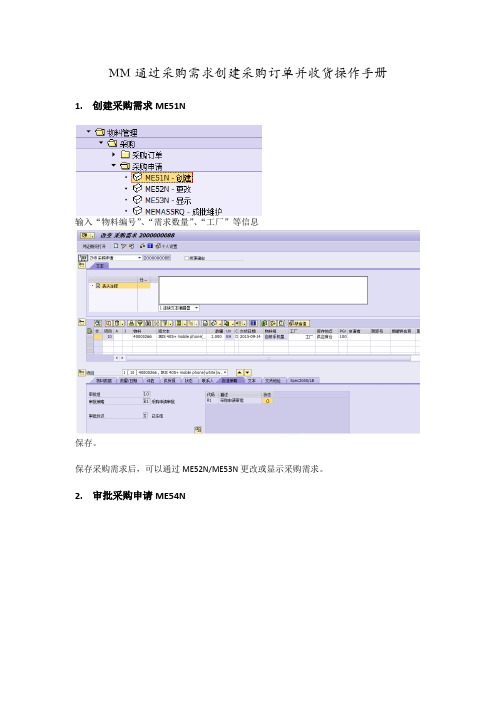
MM通过采购需求创建采购订单并收货操作手册1.创建采购需求ME51N输入“物料编号”、“需求数量”、“工厂”等信息保存。
保存采购需求后,可以通过ME52N/ME53N更改或显示采购需求。
2.审批采购申请ME54N点击批准,保存。
批准后状态为:3.创建采购信息记录ME11保存成功。
4.分配和处理采购需求ME571.1输入已批准的“采购需求编号”1.2“手工分配”采购信息记录选中相应的物料编号,并“手工分配”采购信息记录分配成功后,显示如下点击“分配”,双击以下红色区域1.3根据采购需求创建采购订单跳转至以下界面点击“”,进入ME21N界面5.创建采购订单ME21N将采购需求拖入采购订单明细行项目中,如图所示。
保存采购订单。
1.4选中“项目类别L”其中,选中“项目类别L”,才会出现“COMPONENT”1.5其中,“组件结构”组件结构明细(就是BOM中相应的组件明细)6.对于物料组件检查每一供应商货源库存ME2O1.6输入选择条件1.7选择组件并过账发货Select Components & do Post Goods Issue跳转至以下界面点击过账。
同理完成其他两个组件的发货记账1.8显示库存总览MMBE7.采购订单收货MIGO1.9输入“库存地点”和“项目确定”点击保存,完成收货记账1.10显示收货记账凭证MB031.11再次查询物料与其组件库存MMBE 对于物料40000266对于物料组件11000160供应商库存已不存在。
8.采购发票MIRO根据采购订单进行开具采购发票。
SAP采购申请操作指引
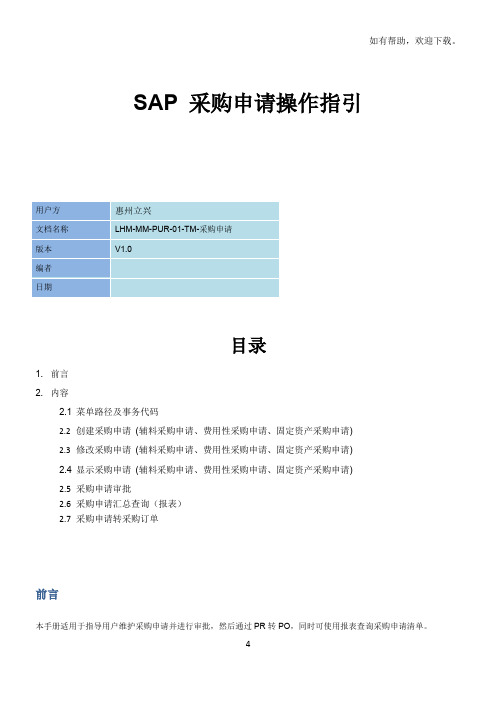
SAP 采购申请操作指引目录1. 前言2. 内容2.1 菜单路径及事务代码2.2创建采购申请(辅料采购申请、费用性采购申请、固定资产采购申请)2.3修改采购申请(辅料采购申请、费用性采购申请、固定资产采购申请)2.4 显示采购申请(辅料采购申请、费用性采购申请、固定资产采购申请)2.5采购申请审批2.6采购申请汇总查询(报表)2.7采购申请转采购订单前言本手册适用于指导用户维护采购申请并进行审批,然后通过PR转PO,同时可使用报表查询采购申请清单。
内容2.采购申请2.1 菜单路径及事务代码从菜单目录中逐级展开可找到ME51N , 也可以直接在左上角空白框内输入事务代码ME51N,更改的事务代码是ME52N,显示的事务代码是ME53N。
2.2 创建采购申请各部门常用或可能用到的采购申请类型有以下:辅料采购申请--- 各部门使用的、有实物的采购申请类型,必须要有物料编号;费用性采购申请--- 服务类型的、无实物的采购申请类型,比如设备维修、仪器校验等,无物料编号;固定资产采购申请--- 机械设备等属于固定资产类型的采购申请,通常无物料编号(但如果属于跨公司订购固定资产,则需要建立物料编号);下图示为建立“辅料采购申请”:事务码--- ME51N, 选择采购申请的类型为“辅料采购申请”请注意图示中红色与绿色高亮显示的部分:点击按钮,将采购申请进行保存。
下图示为建立“费用性采购申请”事务码--- ME51N, 选择采购申请的类型为“费用性采购申请”请注意图示中红色与绿色高亮显示的部分:点击按钮,将采购申请进行保存。
下图示为建立“固定资产采购申请”事务码--- ME51N, 选择采购申请的类型为“固定资产采购申请”建立“固定资产采购申请”之前,必须由相关部门的负责人,先取得公司高层的批准,决定订购相关“机械设备”固定资产后,再通过邮件向“会计部”申请相应的“固定资产编号”,才能在SAP系统中建立相应的“固定资产采购申请”。
《SAP采购申请作业指引》

《SAP采购申请作业指引》文件发放/修改记录1目的为规范采购申请的创建,转换等操作的规范化、制度化等相关系统操作都有据可循。
2适用范围适用于第九事业部小家电产品3参考文件WIP04-00011 九部工单结案考核作业办法4定义采购申请:是指在SAP系统中创建的物料的购买,含物料料号,申请数量,交货日期等信息。
5职责5.1物控人员:负责采购申请的创建,下达。
5.2采购人员:负责执行采购订单,按期交货以及采购订单的结案等操作。
5.3成本会计:负责对生产订单的复核及结帐处理6程序6.1采购申请的创建原则6.1.1 遵循“谁创建谁负责”原则,物控人员从创建采购申请开始就负责追踪物料的相关情况,直至采购订单的结案。
6.1.2. 采购申请的创建需有依据,如:客户PO、FORCAST、任务令、生产计划、BOM单、部门申请单等书面需求资料,请购数量原则上与按照客户订单数量或部门申请数量一致;6.1.3 物控人员严禁擅自修改、删除、添加产品的物料清单项目或数量,以SAP BOM 自动生成数据为准,如紧急情况,需项目同意后方可手动更改;6.1.4 物控人员严禁开立虚拟采购申请的操作;6.1.5 如损耗过大或其他部门人员申请,导致原采购申请数量无法满足生产计划时,可及时采用追加新采购申请的方式予以补充需求;6.1.6 创建采购申请时,需求时间、库存地点注意选择正确。
6.1.7 创建采购申请SAP系统操作的事务代码为:ME51N 。
6.1.7.1 录入“物料料号”“申请数量”“交货日期”,如果录入是“D”则对应的交货日期也是精确到日,如果录入是“W”则对应的交货日期为周单位,依次类推。
(以上信息也可以手工加入)续录入“库存地点”“申请者”“需求跟踪号”相关信息(也可以手工录入信息)。
务必录入正确。
附:自行编写“申请者”与“需求跟踪号”,均可以手工录入,“需求跟踪号”方便物控员后期物料的跟踪。
6.1.7.3录入完以上信息后,再按回车键,“状态”一栏红灯自行通过,再按保存键,系统下方栏会自动显示:采购申请号,即PR号。
SAP采购流程--采购初
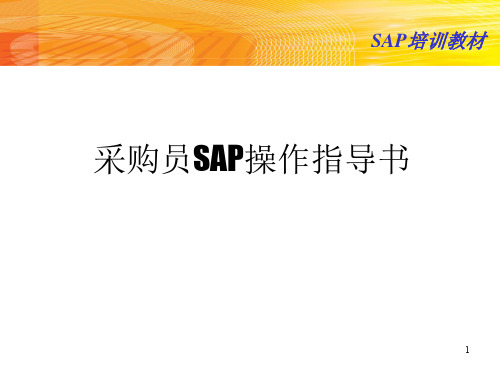
Customer Code
Series
17
1, 物料主数据的创建 –物料类型列表
Material Master 1 Finished Goods 2 Finished Goods(RoHS) 3 Semi-Finished Goods 4 Direct Materials 5 Direct Materials(RoHS) 6 IDM per Project 7 IDM per Project(RoHS) 8 Semi-Turnkey SFG 9 Customer Supplied DM 10 MPN Material
8060 STPH
8080 STJX
8090 STCQ
Store Location
Store Locs
Store Locs
Store Locs
Store Locs
Store Locs
Store Locs
Store Locs
Store Locs
7
二、SAP登录及相关快捷键
8
9
10
11
12
三、操作
注:该SAP T/C只包涵采购信息,不包涵财务 信息;财务信息需要财务部再次维护
21
2, 创建供应商(MK01)
2)、供应商分类(Account Group)
Account Group(帐户组)
CODE 序列号
APTR - Trade Vendor
8XXXXX
APNT - Non-Trade Vendor
5
Material Master Vendor Master MPN Material AMPL Info Record Source List
Purchase Requisition(PR) Request for Quotation(RFQ) Purchase Order(PO)
SAP生产物资采购订单流程

批准与签署
版本控制
流程图图例说明
1.流程概述
1.1.流程说明
本流程目的是在公司建立统一规范的采购订单执行流程,在系统中对采购订单的创建与执行进行全面的控制与跟踪。
所属流程组:
需求与计划组
1.2.适用范围
组织范围:
触发事件:
针对所有生产物料需采购时等采购订单的维护;
1、通过生产物料需求计划维护后,在系统内通过MRP运算后产生的生产物料需求订单;
2、由采购人员,创建采购申请单。
1.2.1.术语解释和概念说明
采购订单(Purchase Oder,PO):向供方订购商品、服务或其他资产的订购凭证,可在SAP系统中自动生成,或由采购执行部门在系统中手工创建产生。
1.2.2.流程相关的制度与规范
生产物资需求计划流程
2.业务流程
2.1.业务流程图
维护
系统自动
打印采购订单50
2.2.流程步骤与说明
2.3.流程差异与业务提升分析
3.系统开发与实现3.1.表单清单
3.2.报表清单
3.3.功能开发清单
3.4.增强开发清单
3.5.系统接口清单
3.6.权限设计。
sap合同采购操作流程

sap合同采购操作流程
各位采购界的达人们,是不是觉得SAP合同采购操作流程听起来就像是一门高深的武功秘籍?别怕,今天我就用幽默的语言,带你一步步修炼这门“神功”,保证让你笑出腹肌,还能成为采购高手!
第一步:开启采购之旅,选好“坐骑”
首先,你得登录SAP系统,这就好比选一匹好马,准备开始你的采购之旅。
别小看这一步,选对了“坐骑”,后面的路才能走得又快又稳。
第二步:制定合同,签订“盟约”
接下来,就是制定合同的大事了。
这就像是在江湖中签订一份“盟约”,每一项条款都要仔细斟酌,确保双方都能遵守,不会闹出“江湖恩怨”。
第三步:创建采购订单,下“英雄帖”
合同搞定后,就该创建采购订单了。
想象一下,你正在下“英雄帖”,邀请各路供应商前来“比武招亲”,是不是有点小激动?
第四步:确认供应商,挑选“武林高手”
在众多响应的供应商中,你要挑选出那位真正的“武林高手”。
确认供应商的过程,就像是在挑选武林盟主,可得擦亮眼睛,看准了!
第五步:验收货物,检验“武功”
货物到了,这时候你就成了验货大师,要一一检验这些“武功”是否货真价实。
别让次品混入,毁了你的采购名声。
第六步:发票校验,核对“账本”
验收无误后,就要进行发票校验了。
这就像是核对“账本”,确保每一笔账目都清清楚楚,不让一分冤枉钱溜走。
第七步:付款结算,完成“交易”
最后一步,付款结算。
这就像是在江湖中完成一次“交易”,一手交钱一手交货,双方满意,交易圆满成功。
看吧,SAP合同采购操作流程其实也没那么复杂,只要跟着这个流程走,你也能成为采购界的武林高手!加油,未来的采购大侠!。
- 1、下载文档前请自行甄别文档内容的完整性,平台不提供额外的编辑、内容补充、找答案等附加服务。
- 2、"仅部分预览"的文档,不可在线预览部分如存在完整性等问题,可反馈申请退款(可完整预览的文档不适用该条件!)。
- 3、如文档侵犯您的权益,请联系客服反馈,我们会尽快为您处理(人工客服工作时间:9:00-18:30)。
SAP 采购申请操作指引
目录
1. 前言
2. 内容
2.1 菜单路径及事务代码
2.2创建采购申请(辅料采购申请、费用性采购申请、固定资产采购申请)
2.3修改采购申请(辅料采购申请、费用性采购申请、固定资产采购申请)
2.4 显示采购申请(辅料采购申请、费用性采购申请、固定资产采购申请)
2.5采购申请审批
2.6采购申请汇总查询(报表)
2.7采购申请转采购订单
前言
本手册适用于指导用户维护采购申请并进行审批,然后通过PR转PO,同时可使用报表查询采购申请清单。
内容
2.采购申请
2.1 菜单路径及事务代码
从菜单目录中逐级展开可找到ME51N , 也可以直接在左上角空白框内输入事务代码ME51N,更改的事务代码是ME52N,显示的事务代码是ME53N。
2.2 创建采购申请
各部门常用或可能用到的采购申请类型有以下:
辅料采购申请--- 各部门使用的、有实物的采购申请类型,必须要有物料编号;
费用性采购申请--- 服务类型的、无实物的采购申请类型,比如设备维修、仪器校验等,无物料编号;
固定资产采购申请--- 机械设备等属于固定资产类型的采购申请,通常无物料编号(但如果属于跨公司订购固定资产,则需要建立物料编号);
下图示为建立“辅料采购申请”:
事务码--- ME51N, 选择采购申请的类型为“辅料采购申请”
请注意图示中红色与绿色高亮显示的部分:
点击按钮,将采购申请进行保存。
下图示为建立“费用性采购申请”
事务码--- ME51N, 选择采购申请的类型为“费用性采购申请”
请注意图示中红色与绿色高亮显示的部分:
点击按钮,将采购申请进行保存。
下图示为建立“固定资产采购申请”
事务码--- ME51N, 选择采购申请的类型为“固定资产采购申请”
建立“固定资产采购申请”之前,必须由相关部门的负责人,先取得公司高层的批准,决定订购相关“机械设备”固定资产后,再通过邮件向“会计部”申请相应的“固定资产编号”,才能在SAP系统中建立相应的“固定资产采购申请”。
请注意图示中红色与绿色高亮显示的部分:。
